win10系统字体库在哪里?找到win10系统字体文件夹操作方法
[windows10] win10系统字体库在哪里?找到win10系统字体文件夹操作方法这篇文章主要介绍了win10系统字体库在哪里?找到win10系统字体文件夹操作方法的相关资料,需要的朋友可以参考下本文详细内容介绍。... 22-04-25
win10系统字体库在哪里?想要给电脑更换字体,但是又不知道字体在哪个文件夹里该怎么办呢?其实很容易就能把它找出来,这里和大家分享一下文件夹路径在哪里可以找到吧。
系统:win10专业版
电脑:惠普电脑
找到win10系统字体文件夹操作方法
操作方法一:
1、我们先通过win+r的快捷键打开运行窗口。
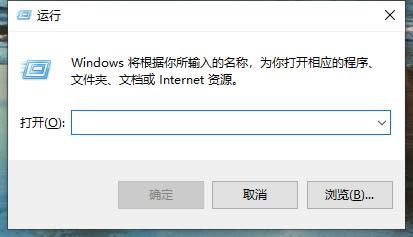
2、然后在输入框中输入control点击确定。
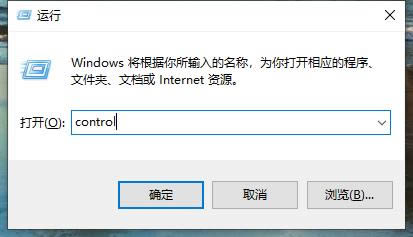
3、然后在所有控制面板项里找到字体,双击打开即可打开字体文件夹。
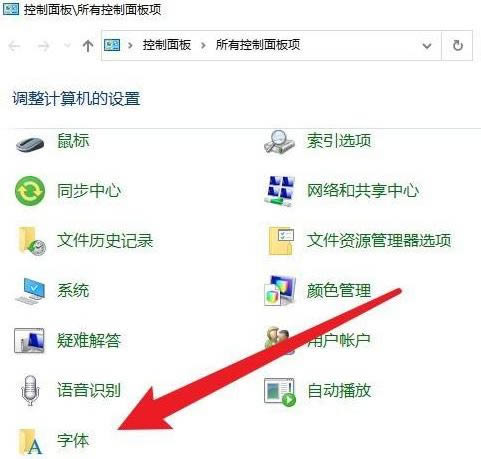
操作方法二:
1、首先在桌面上找到此电脑图标双击进入此电脑界面。
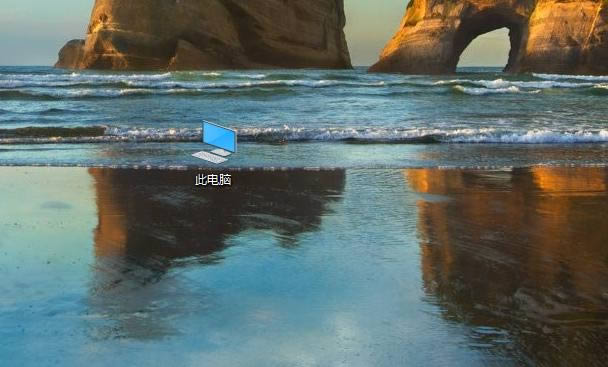
2、在此电脑中找到c盘双击打开。
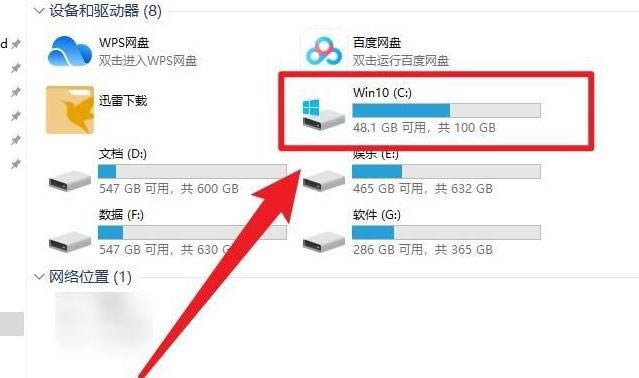
3、接着在c盘里面找到windows文件夹打开。
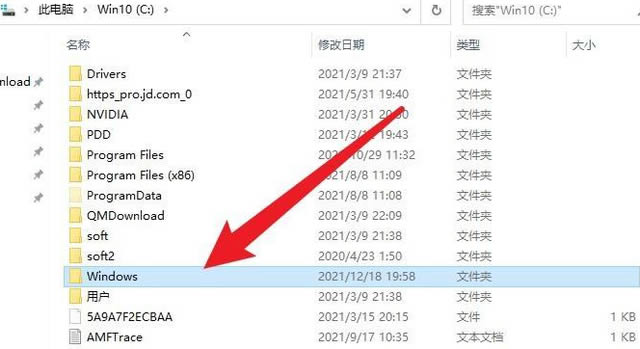
4、在windows文件夹内找到fonts,这个就是字体文件夹了。
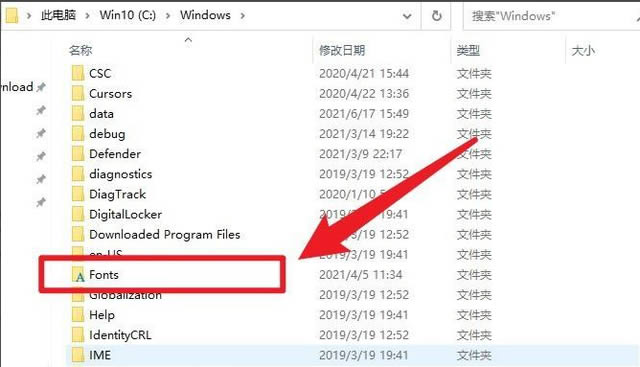
以上就是win10系统字体库在哪里?找到win10系统字体文件夹操作方法的详细内容,更多关于win10字体在哪里的资料请关注代码网其它相关文章!
相关文章:
-
[windows10] win10网络720错误怎么解决?Win10错误代码720解决方法这篇文章主要介绍了win10网络720错误怎么解决?Win10错误代码720解决方法的相关…
-
[windows11] Win11计算机管理器在哪里?Win11设备管理器打开方法有很多朋友折腾半天也不知道Win11计算机管理器在哪里?怎么打开?本文就为大家都带来了详细的计算机…
-
-
[windows10] Win10玩dnf间歇性卡顿如何解决?Win10玩dnf间歇性卡顿解决方法这篇文章主要介绍了Win10玩dnf间歇性卡顿如何解决?Win10玩dnf间歇性卡…
-
-
版权声明:本文内容由互联网用户贡献,该文观点仅代表作者本人。本站仅提供信息存储服务,不拥有所有权,不承担相关法律责任。
如发现本站有涉嫌抄袭侵权/违法违规的内容, 请发送邮件至 2386932994@qq.com 举报,一经查实将立刻删除。
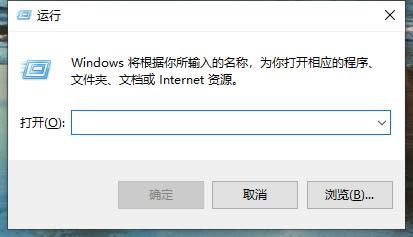
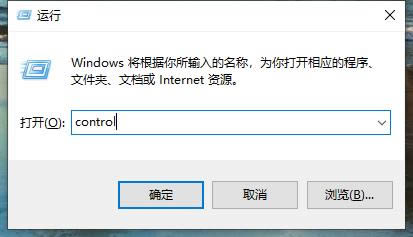
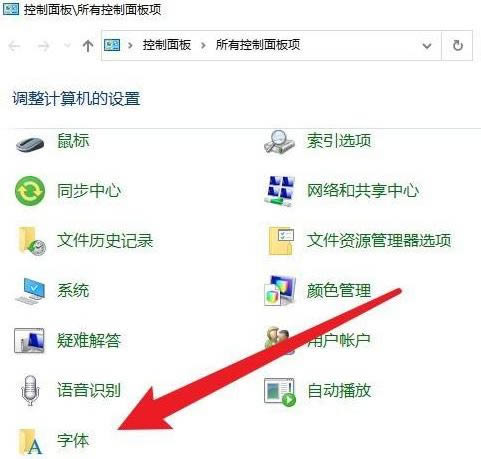
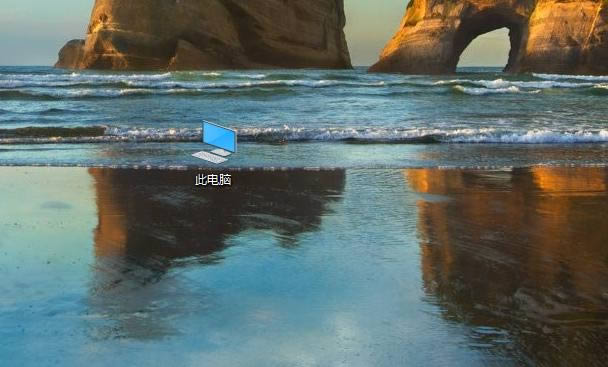
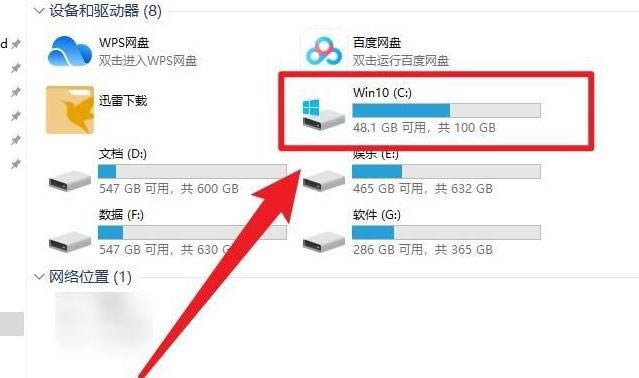
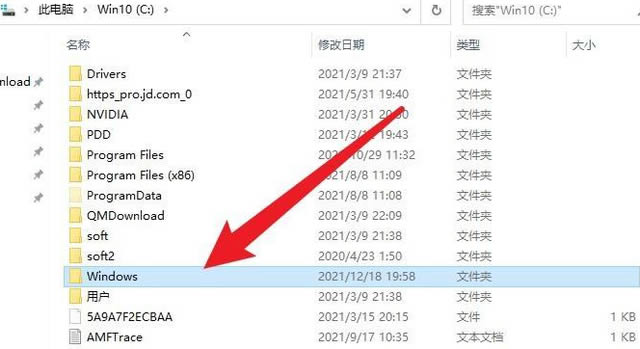
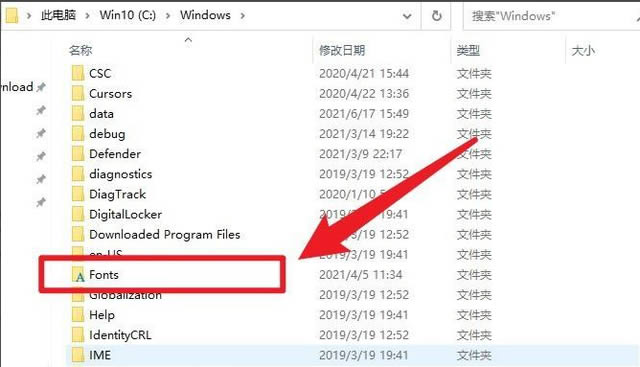

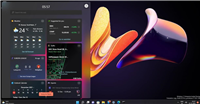

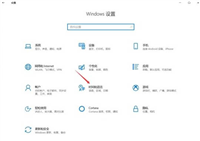
发表评论